در حالی که فرنچایز Borderlands به عنوان یکی از پرفروشترین بازیهای تاریخ کنسولهای بازی به شمار میرود، نرخ فریم بالا و رابط کاربری جذاب موس و کیبورد موجب شده تا تجربهی این سری بر روی PC به مراتب محبوبتر باشد. بر اساس شواهد و تجربیاتی که طی چندین سال به وجود آمده است، حتی اجرای Borderlands روی PC نیز سادهتر از کنسولها انجام میگیرد؛ اما به نظر میرسد که بهینه سازی بازی Borderlands 3 به خوبی نسخههای قبلی این سری صورت نگرفته است.
از این رو، Gearbox بازی خود را با مجموعهای از آپشنها و تنظیمات گرافیکی عرضه کرده است. Borderlands 3 از هر دو API مدل DX11 و DX12 پشتیبانی میکند. اما ایا میتوان این بازی را بر روی کامپیوترهای میان رده با گرافیک ۱۰۸۰p و نرخ فریم ۶۰ اجرا کرد؟ با انجام چند ترفند و تغییر در تنظیمات گرافیکی، این کار امکان پذیر خواهد بود. نکتهی مهمی که در این جا وجود دارد، این است که شما با افزایش نرخ فریم، نباید اثر منفی زیادی بر روی محتوای بصری بازی بگذارید.
سیستم مورد نیاز برای اجرای بازی BORDERLANDS 3

با ورود به بازی، اولین تصمیم مهمی که در بحث تنظیمات گرافیکی بازی میگیرید، این است که Borderlands 3 را تحت آپشن DX11 اجرا کنیم، یا DX12؟ ما بعد از انجام آزمونهای متعدد بنچمارک به این نتیجه رسیدیم که هر یک از API های این بازی، مزایا و معایب خاص خود را دارند. به طور کلی، اگر CPU شما از توان کافی برای اجرای این بازی برخوردار نیست، DX11 نتایج سریعتری را نسبت به DX12 به ارمغان میآورد. لذا در تست بنچمارک اختصاصی ما که با پردازندهی Core i5 8400 و GTX 1060 صورت گرفت، CPU، نقطه ضعف اصلی ما بود. یعنی DX11 در این شرایط انتخاب بهتری محسوب میشد. البته اگر CPU شما توان پردازشی لازم را داشته و قصد دریافت بالاترین نرخ فریم را از تصاویر بازی Borderlands 3 دارید، DX12 انتخاب شما خواهد بود.
پس در تست سیستم آزمایشی ما، DX11 به عنوام API مورد استفاده انتخاب شد. البته عملکرد بازی در استفاده از این دو API تفاوت چندانی ندارد و در صحنهها و سناریوهای مشابه، یک اختلاف هفت درصدی بین آنها مشاهده میشود. انتظار داریم که Gearbox با ارائهی بروزرسانیهای بهینه ساز گرافیکی، عملکرد API DX12 را بهبود ببخشد؛ اما در حال حاضر، باید گفت که API قدیمیتر برای اکثر کاربران PC مناسبتر است.
دومین عامل مهمی که در اینجا مطرح میشود، همانطور که احتمالاً انتظار آن را داشتید، بحث رزولوشن است. برای کارت گرافیکهایی مانند GTX 1060 که توان پردازش گرافیکی خوبی دارند، رزولوشن Full HD بهترین انتخاب خواهد بود. اما در صورتی که بالاترین رزولوشن و تنظیمات گرافیکی بازی را نیز اعمال کنید، به نرخ فریم ۴۰fps دست خواهید یافت؛ که البته برای بسیاری از کاربران رقم چندان قابل قبولی نیست. در ساختار گرافیکی بازی Borderlands 3 از یک تنظیم کنندهی خودکار رزولوشن استفاده میشود اما بنا به دلایلی، این سیستم کارایی چندانی ندارد. در واقع با فعالسازی این قابلیت، رزولوشن شما از ۱۰۰ درصد به ۷۵ درصد یا همان رزولوشن ۱۴۴۰*۸۱۰ تقلیل مییابد. امیدواریم عملکرد این ویژگی با انتشار پچهای اصلاح کننده بهبود پیدا کند. اما خوشبختانه عامل .ini میتواند این متغیر را به همان شکلی که انتظارش را داریم، افزایش دهد. در این حال، میزان ۸۳ درصدف رزولوشن ۹۰۰p و مقادیر ۹۰ درصد، رزولوشن ۱۷۲۸*۹۷۲ را به دنبال خواهد داشت.
البته استفاده از تنظیم کنندهی رزولوشن داخلی بازی Borderlands 3 یا کاهش دستی این میزان میتواند به عنوان راه حل نهایی مطرح باشد. نکتهای که باید به آن توجه کنید این است که در اکثر PC ها و لپ تاپهای موجود، نیازی نیست که رزولوشن تصاویر بازی Borderlands 3 را در حالت Ultra یا خیلی بالا قرار دهید؛ در واقع با کاهش این مقیاس به حالت Medium، بدون این که تأثیر خیلی زیادی به کیفیت تصاویر شما وارد شود، عملکرد بازی و نرخ فریم تصاویر آن، به طور چشم گیری افزایش مییابد.
اما بعد از رزولوشن، بالاترین تأثیری که میتوان با تغییر تنظیمات بر نرخ فریم تصاویر وارد کرد، با کاهش کیفیت نورپردازی یا همان Volumetric Lighting Quality انجام میگیرد. Borderlands 3 نیز همچون بسیاری ار بازیهای جدید، از سیستم “Froxel” برای تنظیم نورپردازی تصاویر بازی استفاده میکند. یعنی شما میتوانید با کمترین کاهش در میزان این تنظیمات، عملکرد بازی خود را به طور چشم گیری بالا ببرید. بیشتر این تغییرات اصلاً تأثیر محسوسی روی کیفیت تصاویر ندارند.
با تنظیم این عامل روی حالت Medium تا ۳۴ درصد افزایش را در میزان نرخ فریم بر ثانیهی تصاویر مشاهده خواهید کرد. از این رو، این تنظیمات، به مؤثرترین عامل در افزایش نرخ فریم، بدون کاهش رزولوشن تبدیل میشود.
علاوه بر این موارد، کاهش کیفیت بازتاب تصاویر از حالت Ultra به Medium میتواند ۱۰ درصد دیگر نیز به عملکرد سیستم شما اضافه کند. این تنظیمات، SSR را به عنوان بخشی از Visual mix حفظ میکند. اما در تستهای ما، افزایش وضوحی که در نتیجهی کیفیت بالای این افکت مشاهده میشود، به شکلی که توسط نویسندگان و توسعه دهندگان Gearbox اعلام شده، اعمال نمیشود.

به همین ترتیب، میتوان کیفیت تصاویر اشیا و آیتمهای موجود در دنیای بازی را از Ultra به Medium کاهش داد. شاید افزایش چهار درصدی کیفیت عملکرد سیستم در بحث نرخ فریم و روان سازی انیمیشن تصاویر در این حالت، چندان هم چشم گیر به نظر نرسد اما تا حدی است که تأثیر این تغییر را تضمین کند. با این وجود، این مورد، همچنان به عنوان کمترین تأثیر در نرخ فریم به حساب نمیآید. در واقع این جایگاه به تنظیمات Ambient Occlusion Option یا جزئیات لبههای آیتمها و اشیای موجود در محیط بازی تعلق دارد. در واقع با تغییر حالت این آپشن از Ultra به high، تنها دو درصد به به بهبود نرخ فریم بر ثانیهی تصاویر افزوده میشود. با این کار، کاهش چندانی را در کیفیت تصاویر بازی شاهد نخواهید بود.
در کمال تعجب، کیفیت سایهها یا Shadow Quality نیز تأثیر بسیار کمی در بهبود عملکرد بازی دارد. مجدداً جا دارد تأکید کنیم که کیفیت Medium در تمامی آپشنهای گرافیکی Borderlands 3، بین کیفیت و عملکرد نوعی توازن را برقرار میکند. در ادامه و در جدول زیر، میتوانید تأثیر هر یک از این عوامل را به طور یکجا مشاهده کنید.
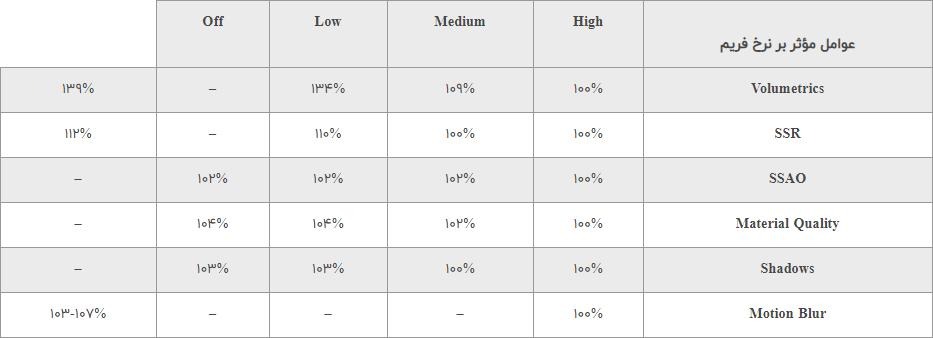
علاوه بر مواردی که تا کنون گفته شد، یک عامل مهم دیگر نیز وجود دارد که میتواند تأثیر محسوسی را در نرخ فریم تصاویر بگذارد و این عامل چیزی نیست جز موشن بلور (Motion Blur)
هر چند اعمال این افکت در بازی Borderlands 3 به قدری ماهرانه صورت گرفته که حذف آن در عملکرد تأثیر خیلی زیادی نداشته باشد. در واقع شما با برداشتن تیک گزینهی موشن بلور، میتوانید عملکرد بازی خود را بین چهار تا هفت درصد بهبود ببخشید.
علاوه بر این موارد، سایر تنظیمات نیز ممکن است در بحث نرخ فریم مؤثر باشند اما مطمئناً تأثیر آنها بسیار ناچیز خواهد بود. تنظیمات بهینه و توصیه شده برای این بازی به سورت زیر خواهد بود:
انتخاب از میان DX11 و DX12 بر اساس قدرت پردازندهی سیستم، کاهش تمامی تنظیمات گرافیکی به حالت High و کاهش تنظیمات Screen-Space Reflection، Shadow Quality و Material Quality به حالت Medium. با اعمال این تغییرات با وجود تغییر نامحسوس کیفیت تصاویر، بازی Borderlands 3 به مراتب سریعتر اجرا میشود. در صورت تمایل میتوانید تنظیمات مربوط به موشن بلور تصاویر را نیز غیر فعال کنید. اما توجه داشته باشید که بیشترین تأثیری که میتوان بر سرعت و نرخ فریم تصاویر بازی Borderlands 3 گذاشت، به رزولوشن یا .ini ارتباط دارد.
نهایتاً باید گفت که با تغییر موتور گرافیکی سری Borderlands به Unreal Engine 4، بهینه سازی گرافیکی بازیهای جدید این سری، نسبت به قبل دشوارتر شده است اما با این وجود، میتوان با یک گرافیک GTX 1060 در کنار کیفیت قابل قبول تصاویر، به نرخ فریم ۶۰fps دست پیدا کرد. در واقع، ضعف پردازندهی Core i5 8400 تأثیر چندانی بر این امر ندارد اما در صورتی که پردازندهی شما از این قویتر باشد، میتوانید با انتخاب ای پی آی DX12 از کیفیت بهتر تصاویر و عملکرد بازی بهره ببرید. مطمئناً با گذشت زمان و بهینه سازی بیشتر ای پی آی DX12 شاهد تأثیر بیشتر آن بر عملکرد بازی خواهیم بود.



